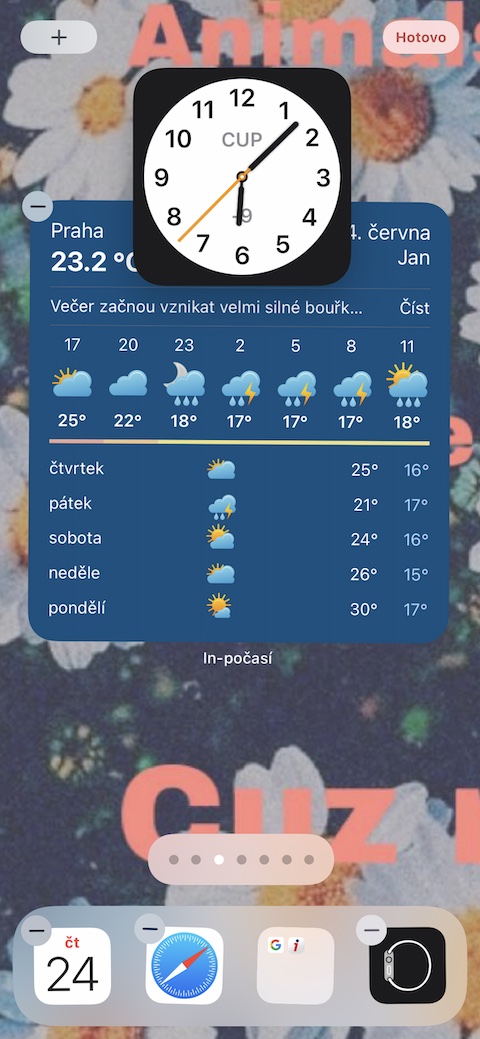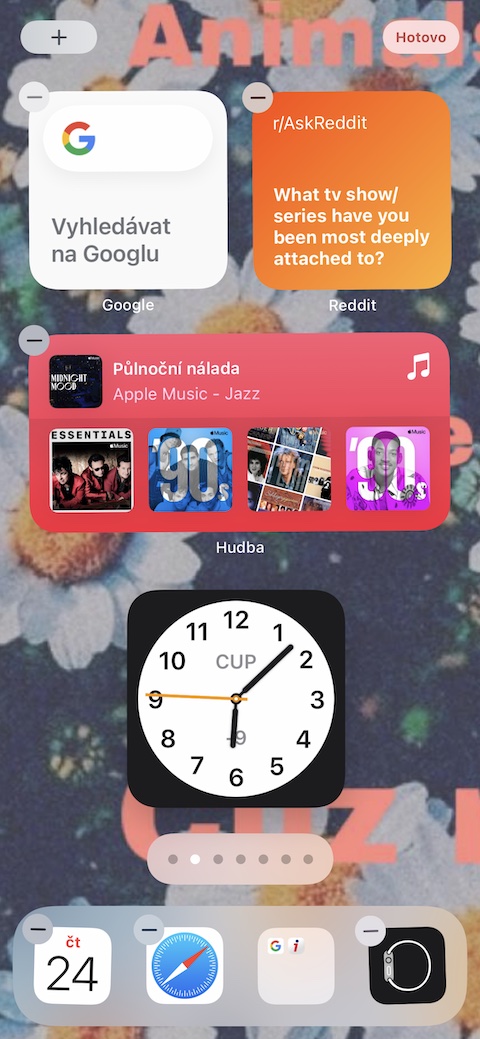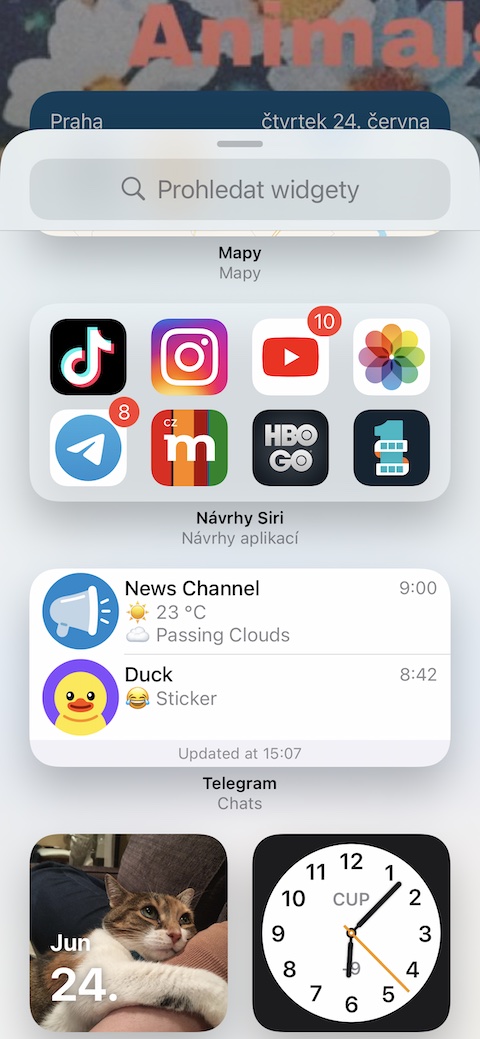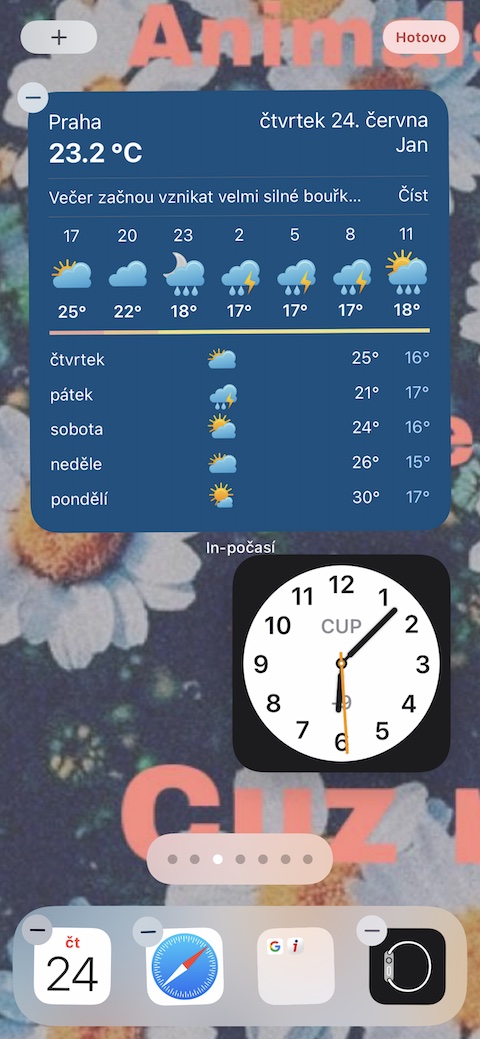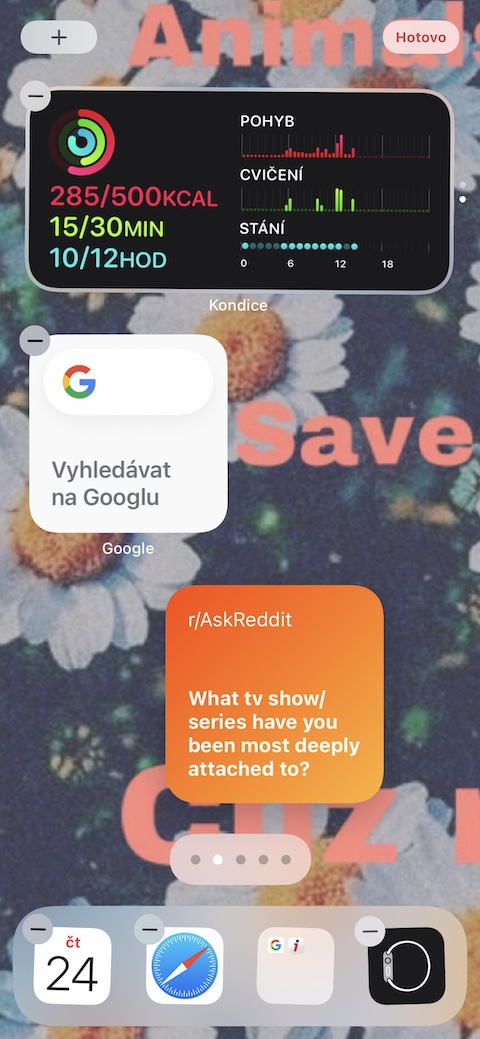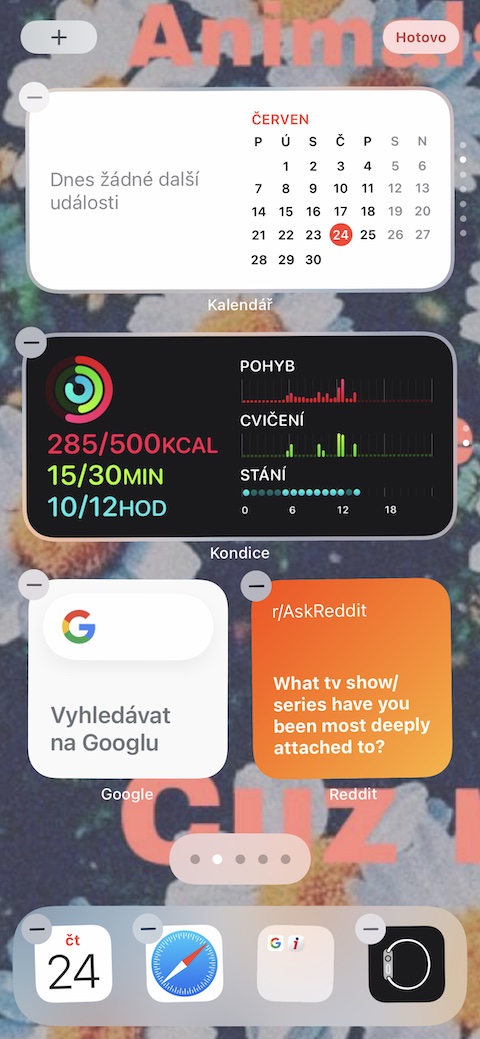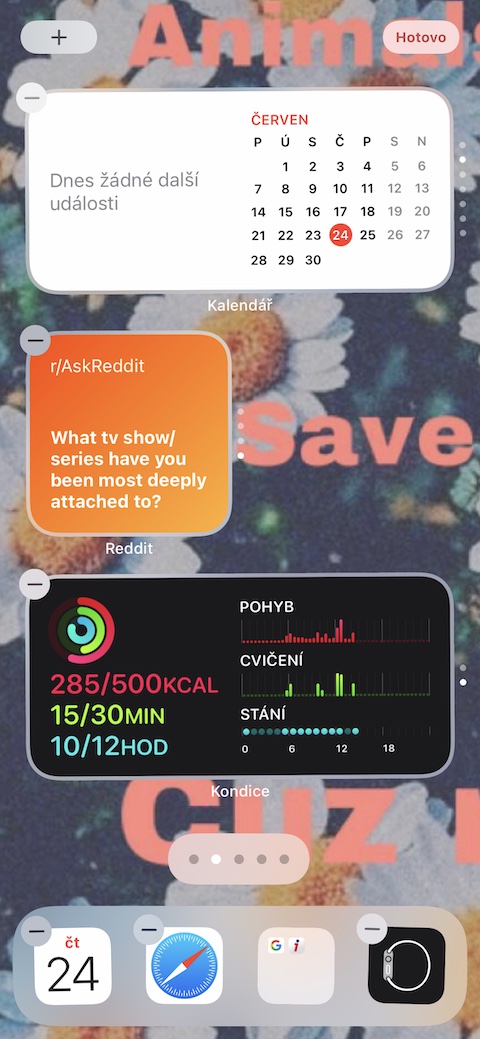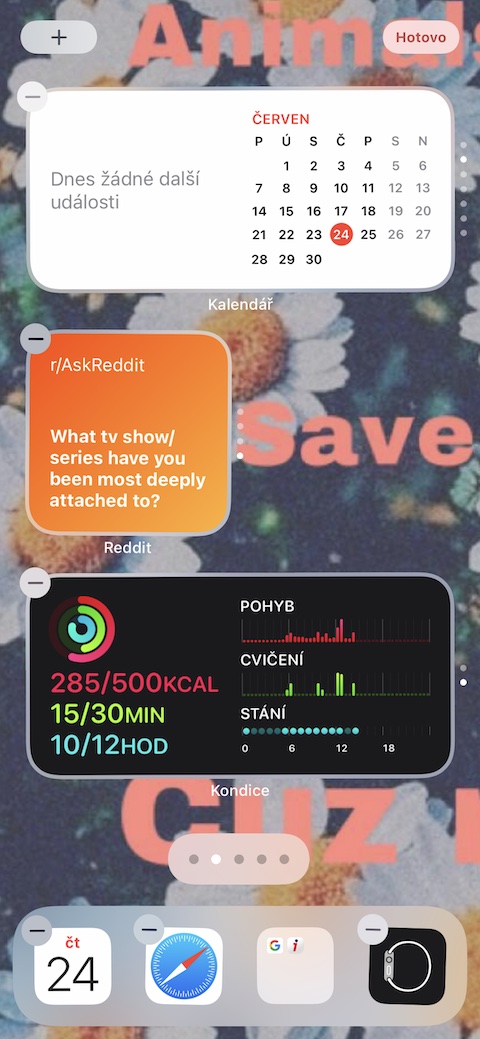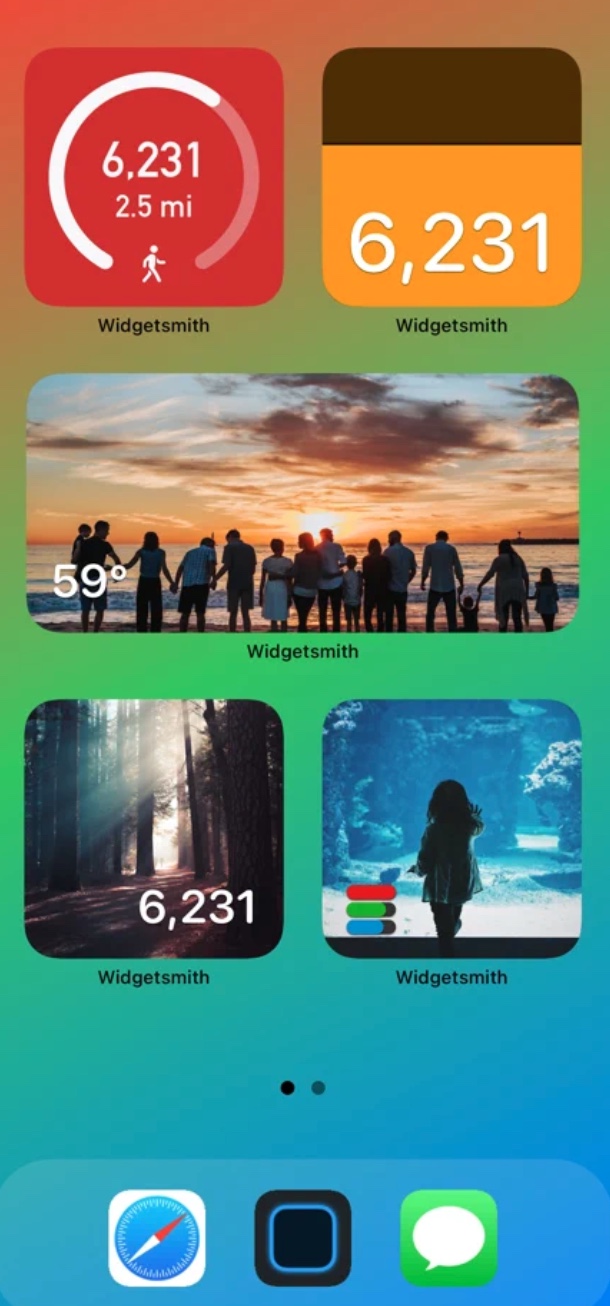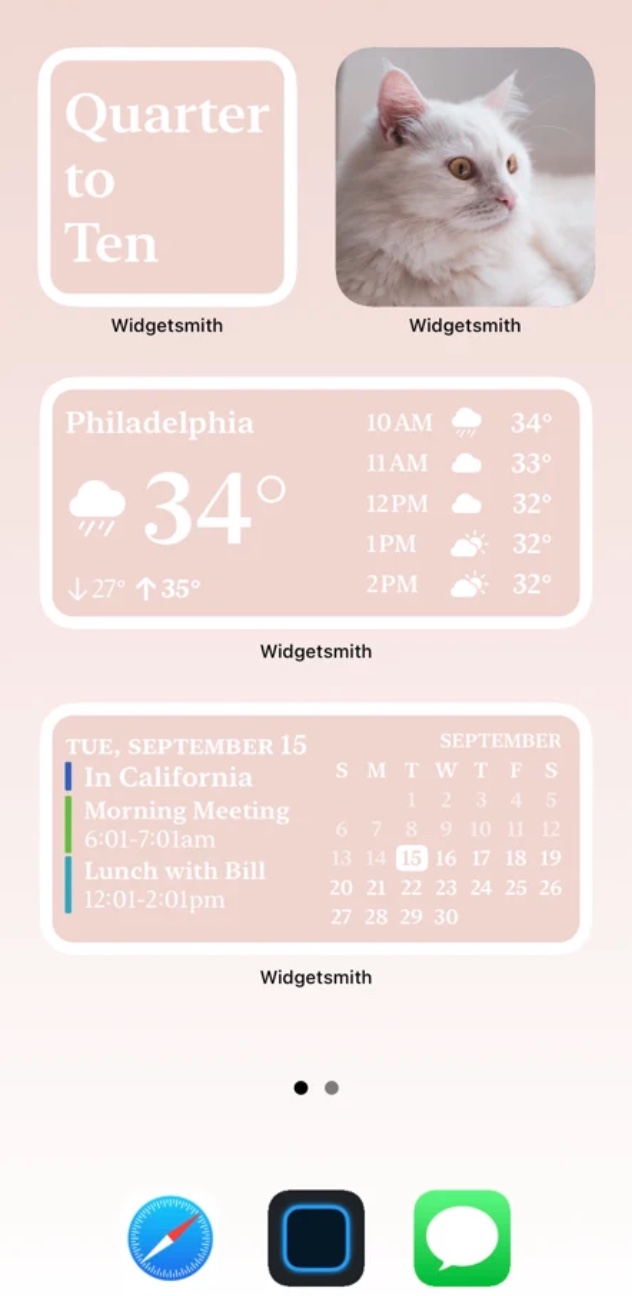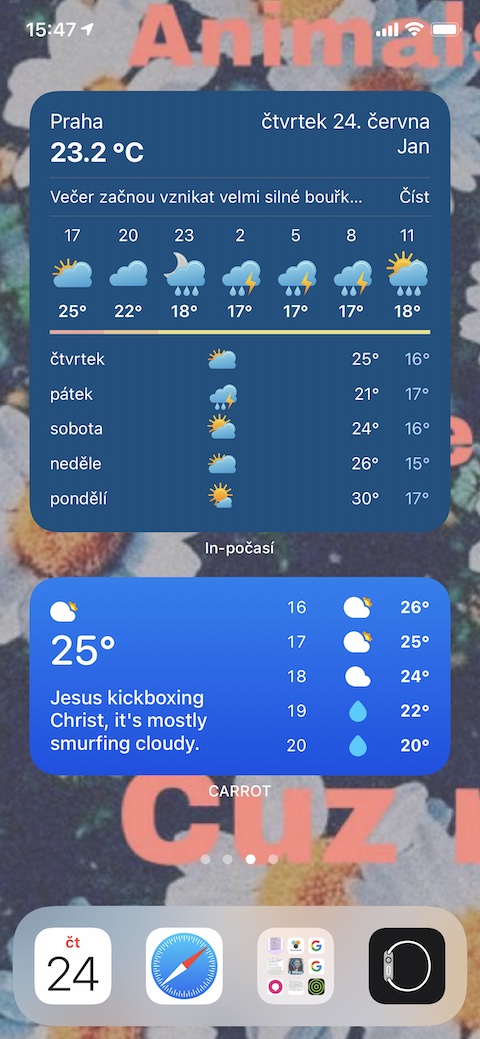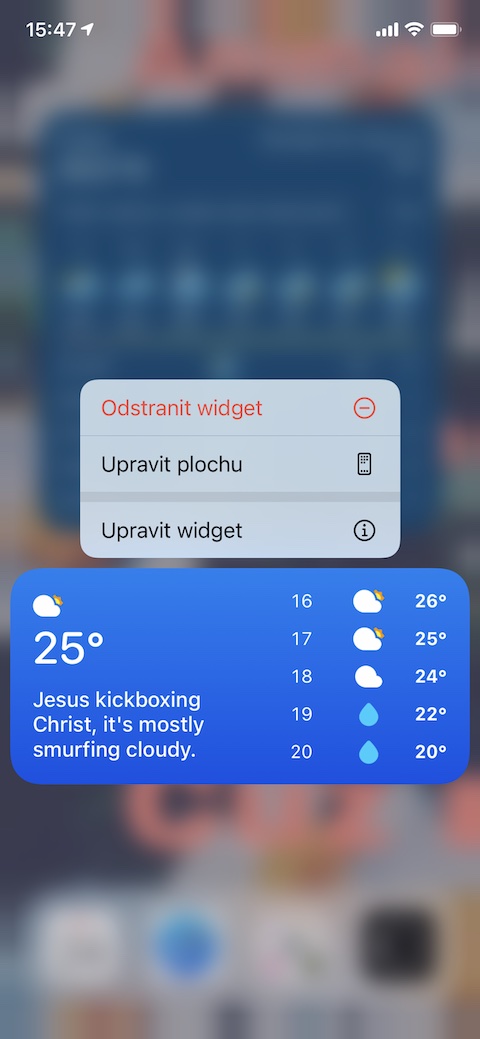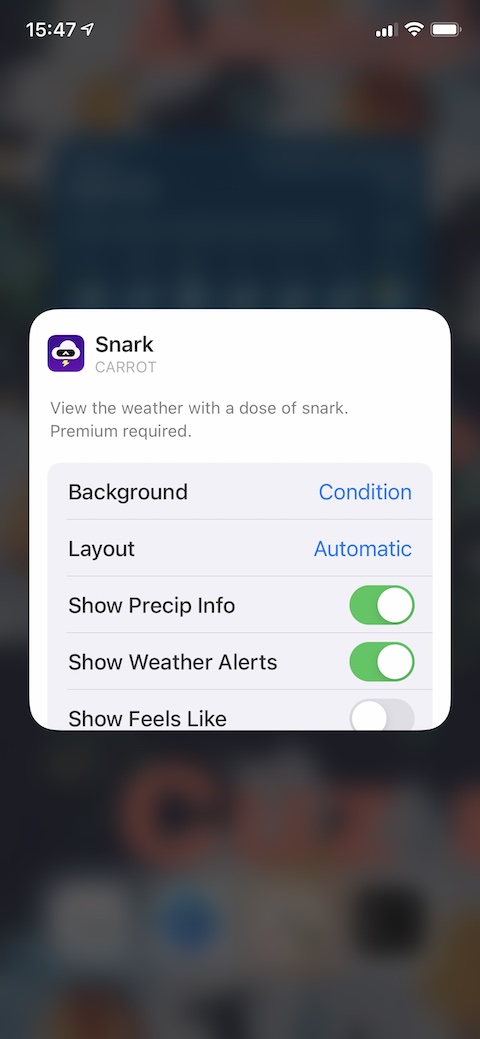Widgety jsou součástí operačního systému iOS od verze iOS 14. Jedná se o užitečnou funkci, díky které můžete ploše vašeho iPhonu dodat zcela nový, rozdílný nádech, a umístit si na ni řadu informativních a interaktivních widgetů. Pokud šly widgety až dosud spíše mimo vás, a chtěli byste to změnit, můžete se nechat inspirovat naší dnešní pěticí tipů a triků.
Správné umístění
Pokud chcete mít na ploše vašeho iPhonu kromě widgetů také ikonky nejrůznějších aplikací, je potřeba dát si pořádně záležet na rozmístění daných widgetů. Samotné přidání widgetu na plochu je jednoduché – stačí dlouze podržet plochu vašeho iPhonu a poté v levém horním rohu klepnout na „+“. Vyberte widget, který chcete umístit na plochu, ale namísto klepnutí na tlačítko Přidat widget daný widget zkrátka jen podržte a začněte jej táhnout směrem do strany. Takto můžete widgetem zkušebně pohybovat z místa na místo a ujistit se, že bude opravdu pasovat.
Sestavte si chytrou sadu
Kromě klasických widgetů můžete na plochu vašeho iPhonu přidávat také takzvané chytré sady. Jak název napovídá, sestávají tyto sady z více widgetů. Věděli jste ale, že při umisťování chytrých sad nemusíte být odkázáni na automaticky sestavenou sadu? Nový widget můžete k již existující sadě jednoduše přidat přetažením – jedinou podmínkou je stejná velikost.
Ještě lepší přizpůsobení
Práce s widgety pro vás zdaleka nemusí končit jen obyčejným umístěním widgetu na plochu. Řada widgetů nabízí různé možnosti přizpůsobení – například u widgetu nativních Připomínek můžete nastavit, který seznam připomínek se bude zobrazovat, populární Carrot Weather nabízí také různé volby zobrazeného obsahu. Pokud se nemůžete rozhodnout, jaký styl widgetu chcete mít na své ploše, můžete toto dilema vyřešit vytvořením vlastní chytré sady widgetů.
Mohlo by vás zajímat
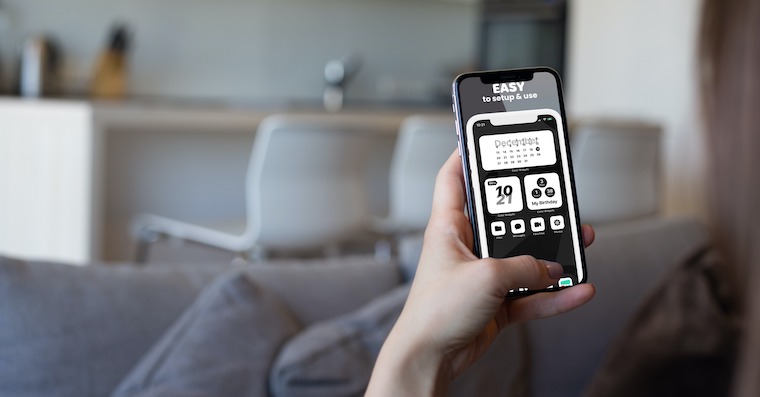
Pomozte si aplikací
Nevyhovují vám standardní widgety, které máte v rámci operačního systému iOS 14 k dispozici – ať už z jakéhokoliv důvodu? Můžete si vytvořit také vlastní widgety s fotografiemi nebo různými druhy informací. Pro tyto účely nabízí App Store řadu různých aplikací třetích stran, mezi ty opravdu povedené patří například Widgetsmith, kterou si můžete bezplatně stáhnout zde.
Úprava widgetu
Operační systém iOS 14 nabízí také možnost úpravy jednotlivých widgetů. Možnosti úprav a přizpůsobení se u jednotlivých widgetů mohou vzájemně lišit, vše potřebné budete tedy muset prozkoumat sami na vlastní pěst. Nejprve dlouze stiskněte widget, který chcete upravit. V menu, které se vám zobrazí, zvolte Upravit widget, a poté stačí jen zadat požadované úpravy.